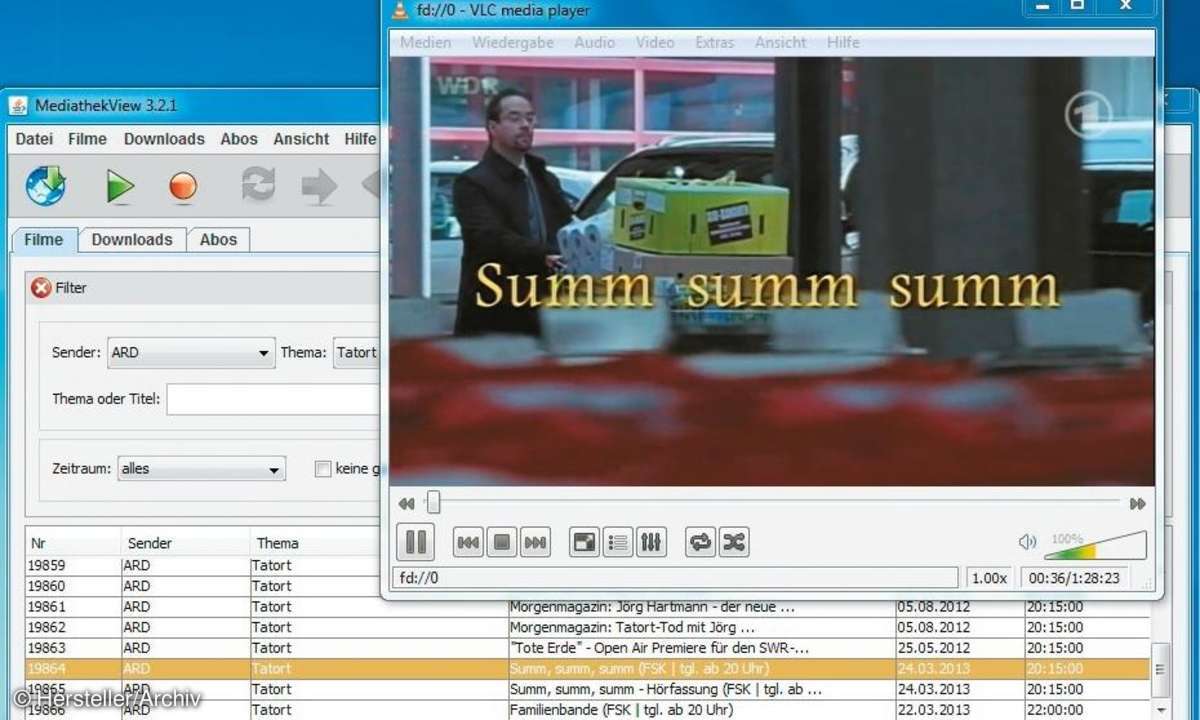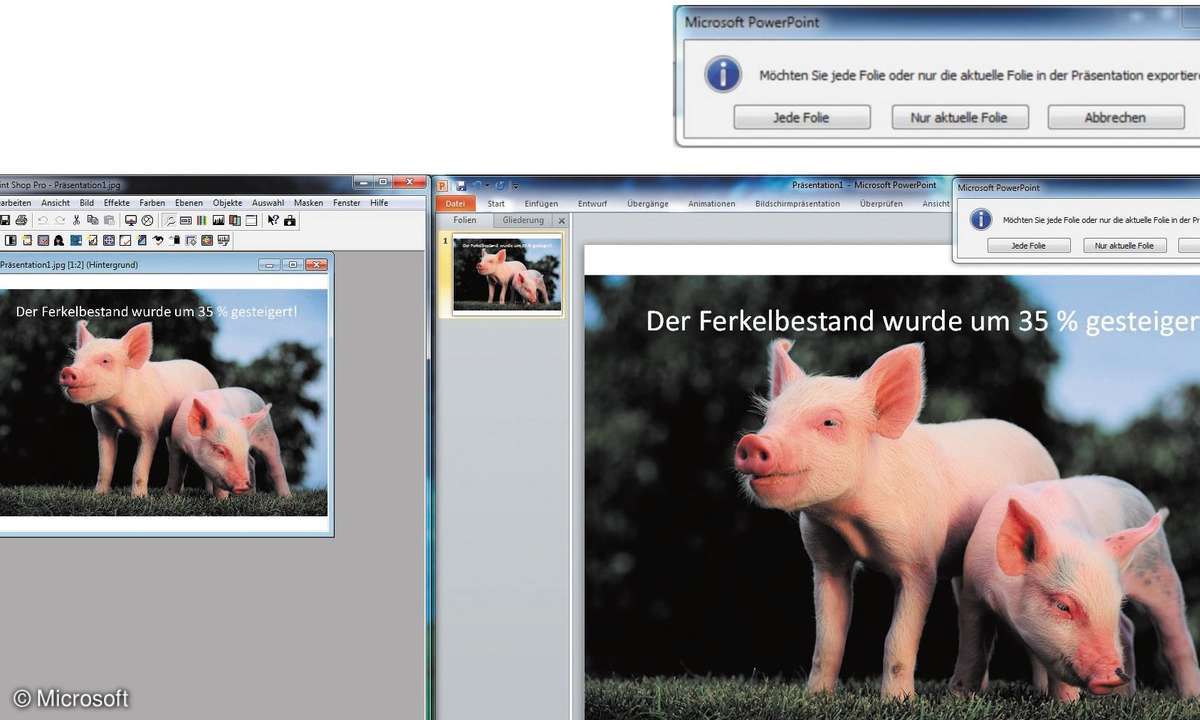OpenOffice Writer: In 10 Schritten zum Serienbrief
Einen Brief mit Standardtext erstellen und dann an beliebige Empfänger schicken, wobei Adresse, Anrede und Teile des Inhalts personalisiert werden und dadurch den Eindruck eines persönlichen Anschreibens erwecken. Dafür gibt es die Funktion des Serienbriefs im OpenOffice Writer von Apache. Hier unsere Anleitung.

- OpenOffice Writer: In 10 Schritten zum Serienbrief
- OpenOffice Writer: In 10 Schritten zum Serienbrief - 2. Teil
1. Schritt: Das Zusammenspiel der einzelnen Komponenten in einem SerienbriefBeim Serienbrief arbeiten zwei Dateien zusammen: Das Hauptdokument: Dieses Dokument enthält den Text, der für alle Anschreiben gleich ist, also etwa die Einladung. Zusätzlich enthält es Seriendruckfelder, die ihre Daten ...
1. Schritt: Das Zusammenspiel der einzelnen Komponenten in einem Serienbrief
Beim Serienbrief arbeiten zwei Dateien zusammen:
Das Hauptdokument: Dieses Dokument enthält den Text, der für alle Anschreiben gleich ist, also etwa die Einladung. Zusätzlich enthält es Seriendruckfelder, die ihre Daten aus einer externen Datenquelle beziehen.
Die Datenquelle: Hier werden alle Adressdaten verwaltet, die in den Seriendruckfeldern im Hauptdokument ausgegeben werden. Es kann sich hierbei zum Beispiel um Excel-Listen handeln. Sie haben aber auch die Möglichkeit, beim Erstellen Ihres Serienbriefs eine eigene Datenquelle zu erzeugen, in der Sie die Empfänger eingeben und pflegen. Anstatt das Ergebnis des Serienbriefs direkt auszudrucken, können Sie es auch in einem eigenen Dokument ausgeben.
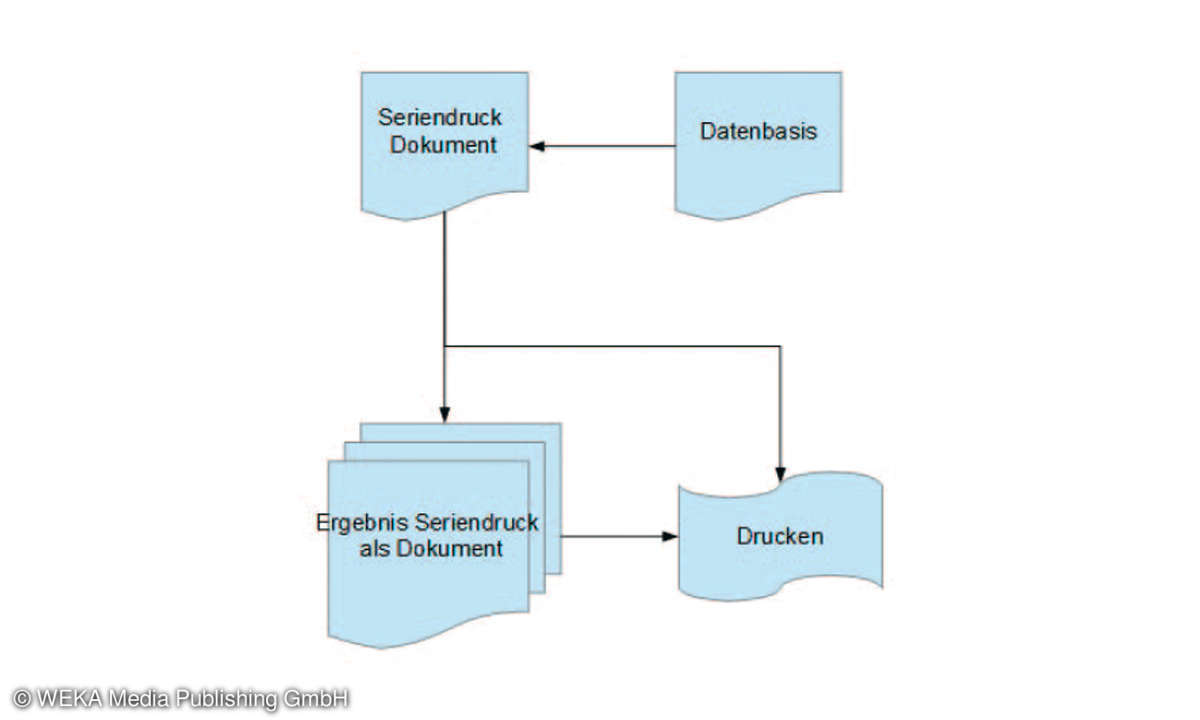
Diese Vorgehensweise hat den charmanten Vorteil, dass sie kein Papier vergeuden. In der Ergebnisdatei können Sie sich die einzelnen Briefe noch einmal in Ruhe ansehen und bei Bedarf auch ändern. Die Ergebnisdatei ist also ein eigenes Dokument mit den Inhalten aus dem Hauptdokument mit den verknüpften Seriendruckfeldern.
2. Schritt: Den Serienbrief-Assistenten von Apache OpenOffice Writer einsetzen
Mit Hilfe der Serienbrief-Funktion erstellen Sie komfortabel Ihre Einladungen. Wenn Sie noch keine Kontaktdaten angelegt haben, können Sie das bei der Erstellung eines Serienbriefs nachholen. Falls Sie bereits Kontakte gespeichert haben, sollten Sie diese nutzen.
Erfreulicherweise hilft Ihnen der Serienbrief-Assistent bei der Erstellung von Serienbriefen. Dieser Assistent führt Sie Schritt für Schritt durch die Funktionen. Erstellen Sie zunächst ein neues Textdokument. Klicken Sie dann in der Menüleiste auf den Befehl Extras. Im jetzt eingeblendeten Untermenü wählen Sie den Befehl Serienbrief-Assistent aus.
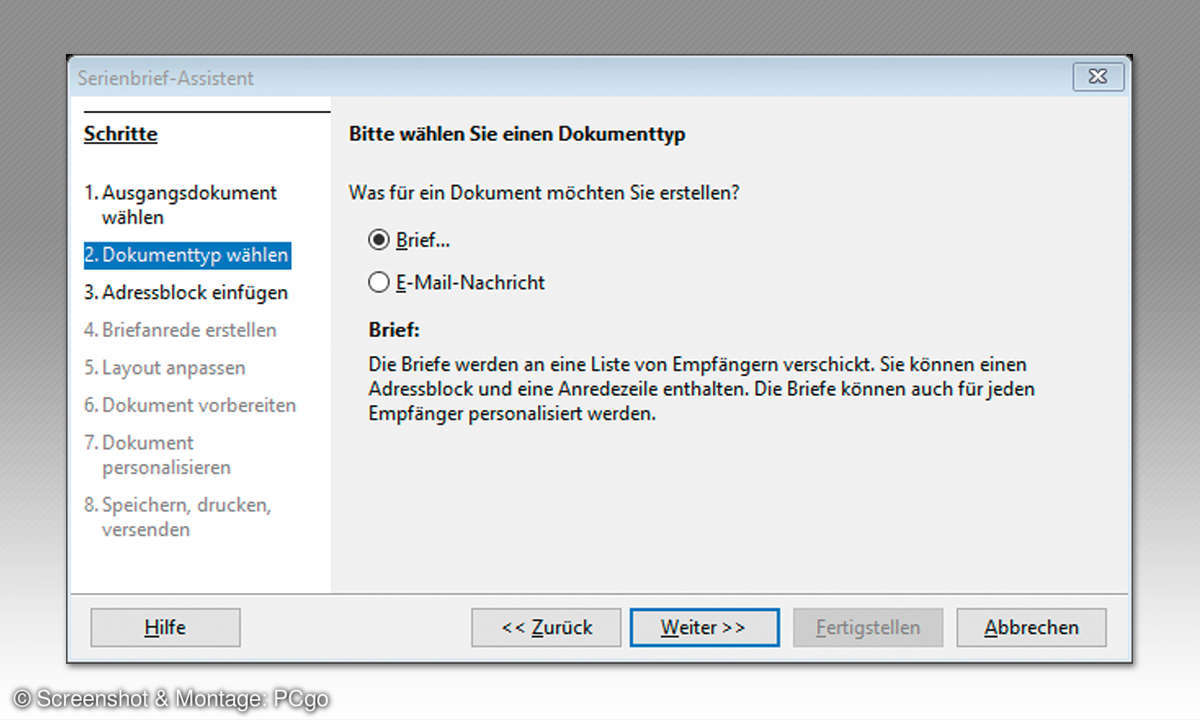
Das Dialogfenster Serienbrief-Assistent wird eingeblendet. Im ersten Schritt wird das Ausgangsdokument ausgewählt. Aktivieren Sie das Optionskästchen Aktuelles Dokument verwenden. Klicken Sie anschließend auf die Schaltfläche Weiter. Da Sie in diesem Beispiel einen Brief schreiben möchten, wählen Sie die Option Brief aus. Klicken Sie dann auf die Schaltfläche Weiter.
3. Schritt: Eine neue Empfängerliste mit den benötigten Kontaktdaten anfertigen
Jetzt geht es darum, wem Sie Ihre Einladungen schicken wollen. Sie haben noch keine Kontaktdaten aufgebaut? Das ist kein Problem. An dieser Stelle haben Sie die Möglichkeit, eine neue Kontaktdatei zu erstellen. Klicken Sie dazu auf die Schaltfläche Adressenliste auswählen.
Das Dialogfenster Empfängerliste auswählen wird eingeblendet. Da Sie eine neue Adressenliste erstellen wollen, klicken Sie auf die Schaltfläche Erstellen. Das Fenster Neue Adressliste wird eingeblendet. Bevor Sie mit der Eingabe von Kontaktdaten beginnen, passen Sie die Felder Ihren Anforderungen an.
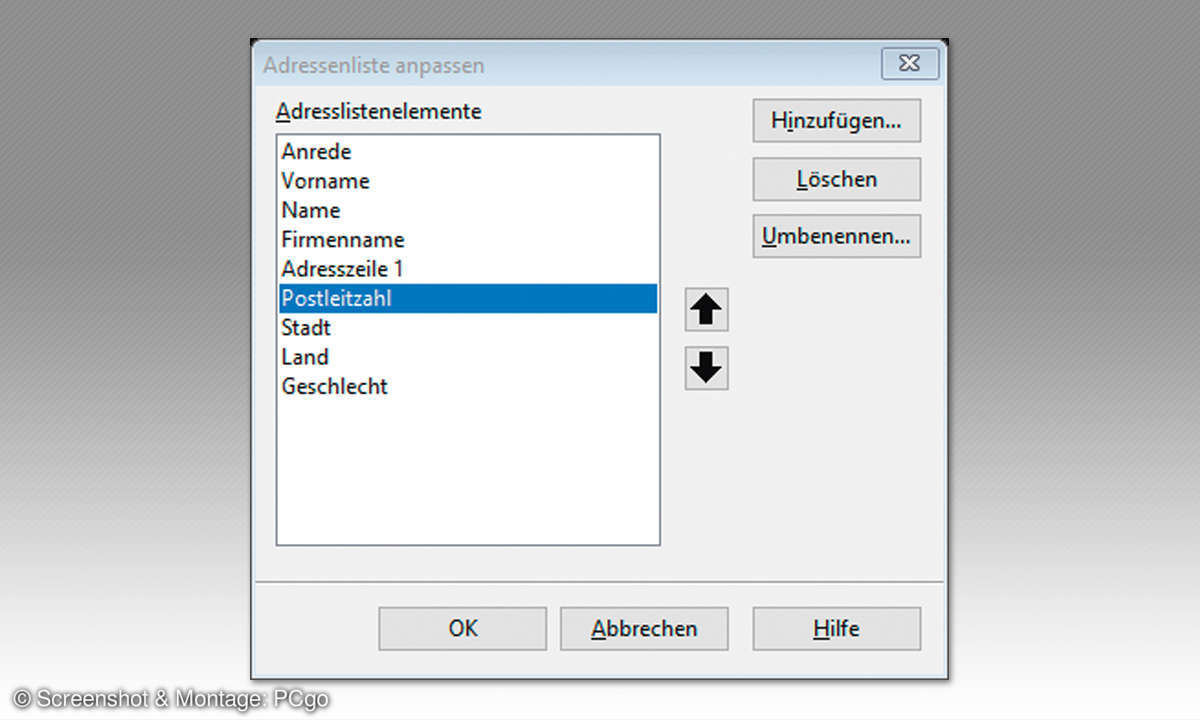
Klicken Sie dazu auf die Schaltfläche Anpassen. Daraufhin wird das Dialogfenster Adressenliste anpassen eingeblendet. Die Adresszeile 2 wird in den meisten Fällen nicht benötigt. Markieren Sie diesen Eintrag in der Liste Adresslistenelemente, und klicken Sie dann auf die Schaltfläche Löschen.
Auf die gleiche Art und Weise können Sie für die Erstellung von Serienbriefen bedenkenlos die Felder Bundesland, Telefon privat, Telefon geschäftlich und E-Mail-Adresse löschen. Falls Sie die Adressliste allerdings auch für andere Zwecke einsetzen möchten, überlegen Sie sich genau, auf welche Adresslistenelemente Sie verzichten können und auf welche nicht.
Die Postleitzahl sollten Sie vor das Feld Stadt stellen. Markieren Sie dazu das Feld Postleitzahl, und verschieben Sie es dann mithilfe der Pfeiltasten, die sich rechts von den Adresslistenelementen befinden, vor das Feld Stadt. Mit einem Klick auf die Schaltfläche OK werden Ihre Änderungen übernommen, und es wird das Dialogfenster zur Eingabe der Adressdaten eingeblendet.
4. Schritt: Daten in die neu erstellte Adressliste für Ihr Serien-Anschreiben eingeben
Füllen Sie jetzt die Felder mit den Daten für den ersten Empfänger aus. Sie brauchen dabei nicht alle Felder auszufüllen. Wenn es zum Beispiel keine Firmenadresse gibt, müssen Sie diese auch nicht pflegen. Für die akkurate Darstellung der Adresse ist die Pflege des Feldes Geschlecht besonders wichtig.
Tippen Sie hier für weibliche Empfänger ein W ein. Mit einem Klick auf die Schaltfläche Neu werden Ihre Daten gespeichert und ein neuer Datensatz zur Eingabe von Daten geöffnet. Hier tippen Sie den nächsten Empfänger ein.
Wenn Sie alle Adressaten eingepflegt haben, klicken Sie auf die Schaltfläche OK. Wählen Sie dann den Speicherort aus. Am sinnvollsten ist es, den Speicherort zu wählen, in dem Sie auch Ihr Seriendruckdokument speichern. Dann haben Sie alle Daten zusammen in einem Ordner.
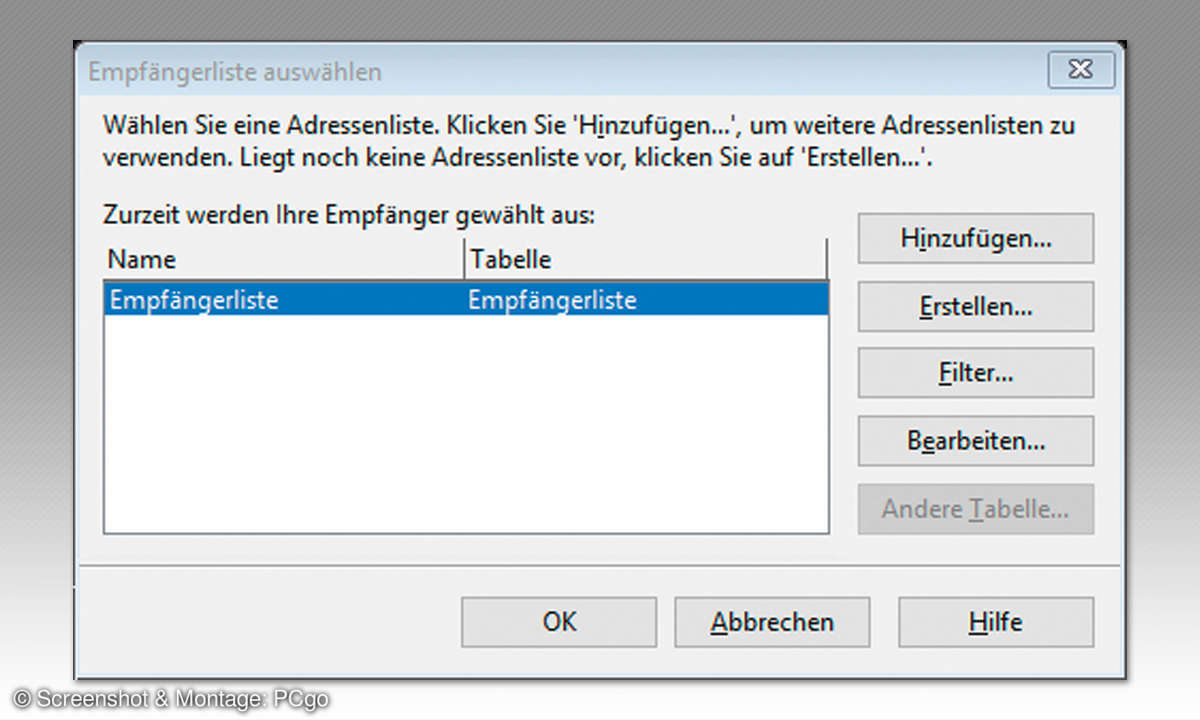
Tippen Sie den Namen Empfängerliste ein. Die Datei wird als sogenannte CSV-Datei abgespeichert. Dieses Dateiformat können Sie bei Bedarf mit OpenOffice Calc öffnen und bearbeiten. Mit einem Klick auf die Schaltfläche Speichern wird Ihre Datei mit den eingegebenen Kontakten abgespeichert.
Das Dialogfenster Empfängerliste auswählen wird eingeblendet. Hier finden Sie Ihre Empfängerliste und können diese bei Bedarf durch das Betätigen der Schaltfläche Bearbeiten editieren und auch neue Daten eingeben. Mit einem Klick auf die Schaltfläche OK befinden Sie sich wieder im Serienbrief-Assistenten.
5. Schritt: Den Adressblock mit den generierten Empfängerdaten einfügen
Im mittleren Bereich des Dialogfensters finden Sie jetzt den Abschnitt Dieses Dokument soll einen Adressblock enthalten. Aktivieren Sie das Kontrollkästchen vor diesem Eintrag. Aktivieren Sie zusätzlich das Kontrollkästchen Zeilen aus leeren Feldern unterdrücken. Dadurch werden leere Felder im Adressblock nicht dargestellt.
Falls Sie auch mit Firmennamen arbeiten, betätigen Sie die Schaltfläche Mehr. Daraufhin wird das Dialogfenster Adressblock auswählen eingeblendet. Wählen Sie hier den Adressblock aus, der den Eintrag <Fir- mennamen> enthält. Betätigen Sie dann die Schaltfläche OK.
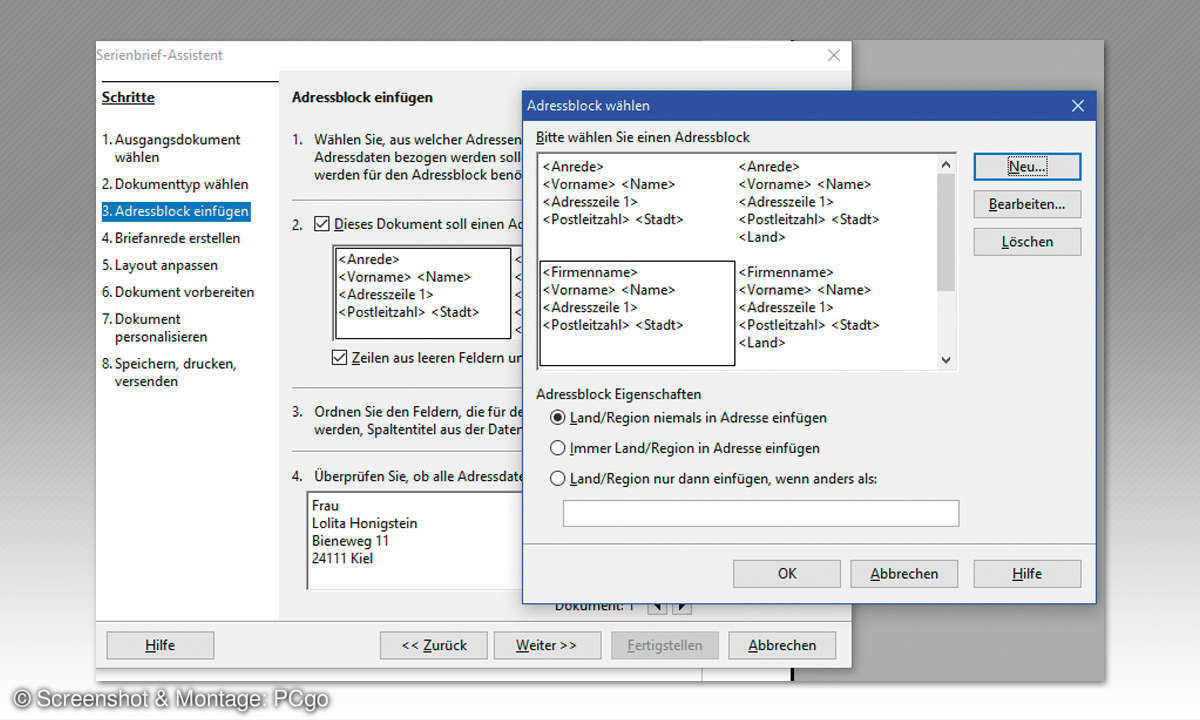
Überprüfen Sie im unteren Bereich, ob Ihre Empfängerdaten korrekt dargestellt werden. Mit den Pfeiltasten unterhalb des Vorschaufensters blättern Sie durch die einzelnen Kontakte und sehen dann die jeweilige Darstellung des Empfängers.
Falls in der Darstellung etwas nicht stimmt, hilft Ihnen die Schaltfläche Felder zuordnen weiter. Sobald die Darstellung Ihren Vorstellungen entspricht, klicken Sie auf die Schaltfläche Weiter.